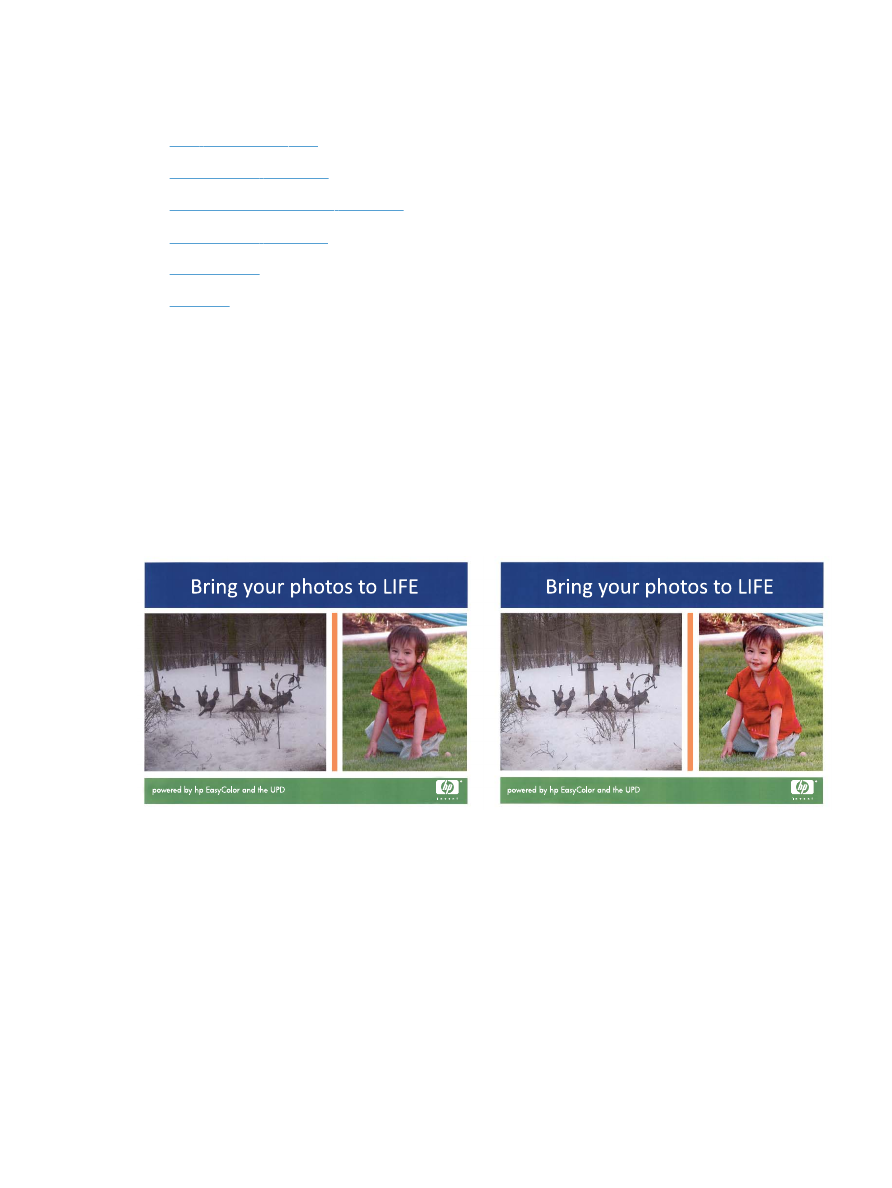
更改颜色选项 (Windows)
●
更改打印作业的颜色主题 (Windows)
●
更改颜色选项 (Mac OS X)
●
手动颜色选项
●
匹配颜色
使用 HP EasyColor 选项
如果您在 Windows 上使用 HP PCL 6 打印机驱动程序,HP EasyColor 技术会自动改善从 Microsoft Office
程序打印的混合内容文档的质量。此技术将扫描文档并自动调整 .JPEG 或 .PNG 格式的照片图像。
HP EasyColor 技术一次便可改善整个图像的效果,而非将其分成多个部分,因而提高了色彩一致性,细
节更清晰并且打印速度更快。
如果您使用针对 Mac 的 HP Postscript 打印机驱动程序,HP EasyColor 技术就会扫描所有文档,并自动
调整所有照片图像以实现同样的照片改进效果。
在下面的示例中,左侧的图像创建时没有使用 HP EasyColor 选项。右侧的图像显示了使用
HP EasyColor 选项后结果有所改善。
默认情况下,HP EasyColor 选项在 HP PCL 6 打印机驱动程序和 HP Mac Postscript 打印机驱动程序中处于
启用状态,因此您无需手动进行颜色调整。要想禁用此选项以便手动进行颜色调整,请在 Windows 驱
动程序中打开颜色选项卡或在 Mac 驱动程序中打开颜色/质量选项选项卡,然后单击 HP EasyColor 复选
框将其清除。
更改颜色选项 (Windows)
1.
从软件程序中,选择打印选项。
2.
选择产品,然后单击属性或首选项按钮。
3.
单击颜色选项卡。
4.
单击 HP EasyColor 复选框以取消选中该项。
82
第 4 章 打印
ZHCN
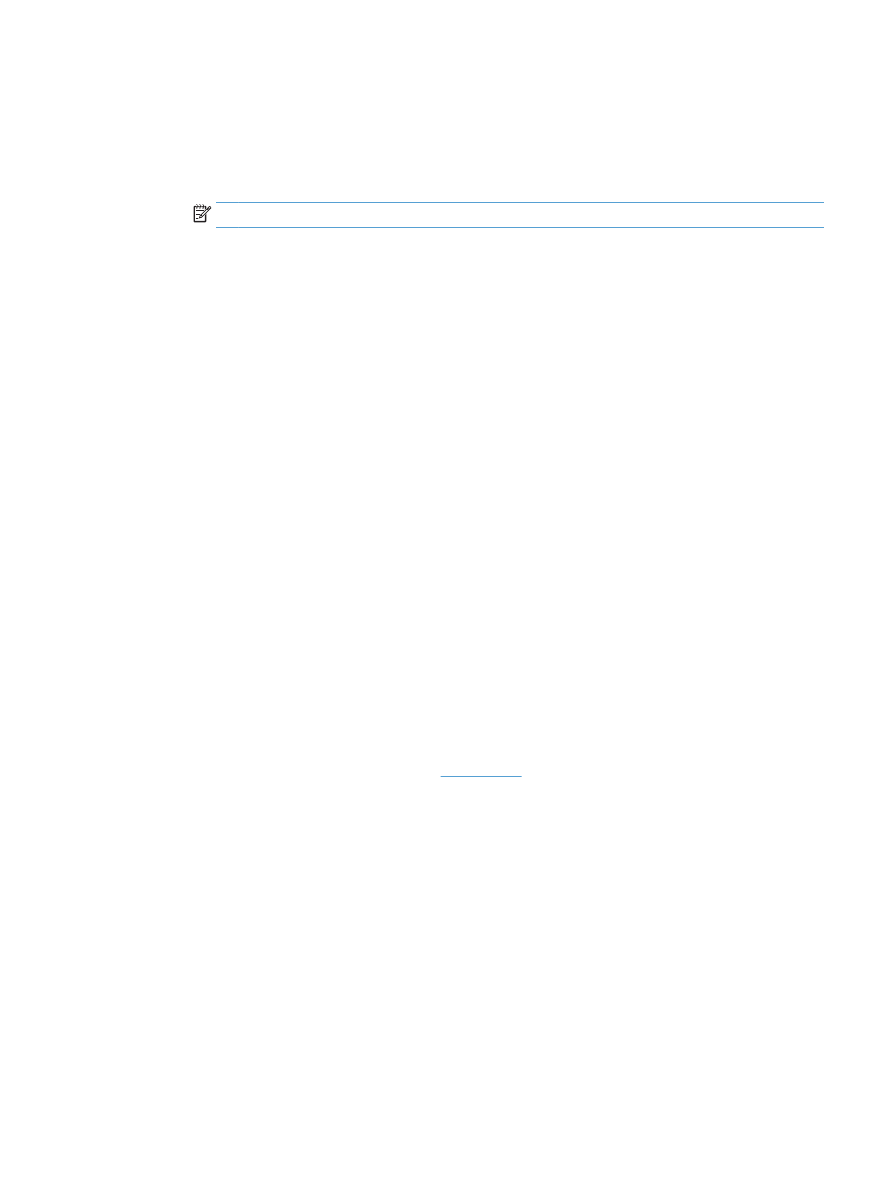
5.
单击自动或手动设置。
●
自动设置:为大多数彩色打印作业选择此设置
●
手动设置:选择此设置可单独调整颜色设置,而其它设置仍保持不变。单击设置按钮打开手
动颜色调整窗口。
注:
手动更改颜色设置可能影响输出。HP 建议只由彩色图形专家更改这些设置。
6.
单击灰度打印选项以用黑色和灰度阴影打印彩色文档。使用此选项打印要复印或传真的彩色文
档。也可以使用此选项来打印草本或节省彩色碳粉。
7.
单击确定按钮以关闭文档属性对话框。在打印对话框中,单击确定按钮以打印作业。